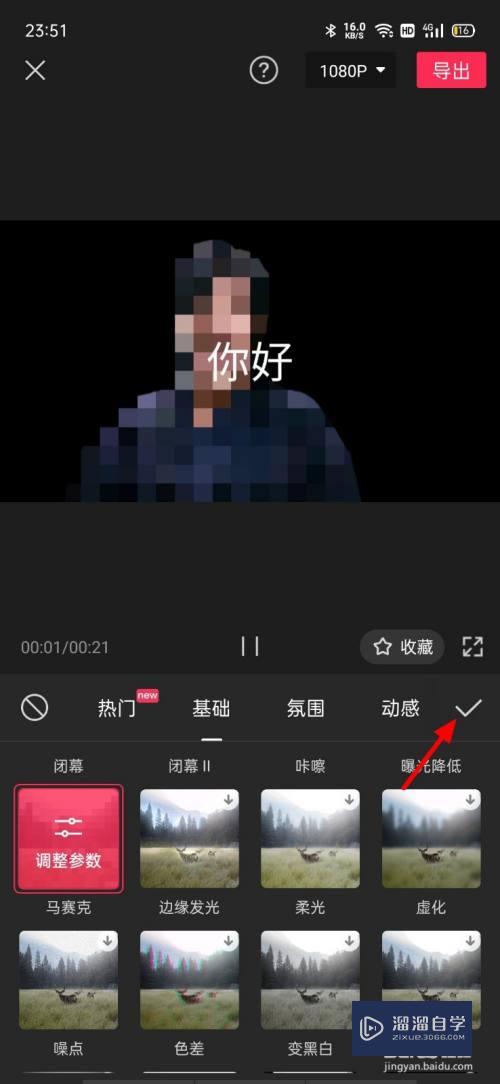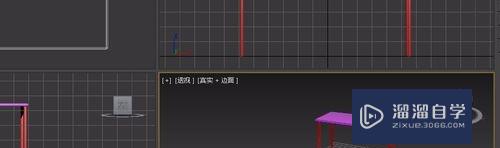PS怎么制作噪点粒子效果(ps如何制作噪点)优质
一提到噪点相信很多小伙伴都想着怎么去除。但其实噪点在一些特定的图像制作中是能够起到一种非常好看的效果的。那么下面小渲就来为大家分享下。PS怎么制作噪点粒子效果的方法。希望能给大家带来帮助。
想了解更多的“PS”相关内容吗?点击这里免费学习PS课程>>
工具/软件
硬件型号:惠普(HP)暗影精灵8
系统版本:Windows7
所需软件:PS CS6
方法/步骤
第1步
首先打开ps软件。新建一个黑色画布。随便输入一个文字(文字要粗一点。填充黄色)
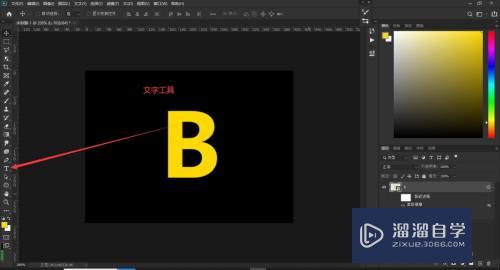
第2步
选择文字图层。鼠标右击。转换为智能图层
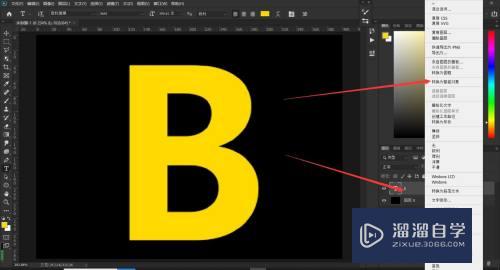
第3步
然后选择顶部导航栏【滤镜】——模糊——高斯模糊
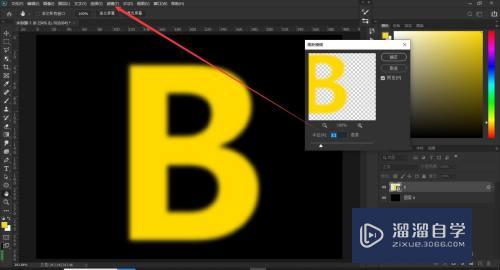
第4步
点击图层面板的fx——给文字图层添加一个黑色透明渐变。并选择溶解模式(参数根据实际来调整)
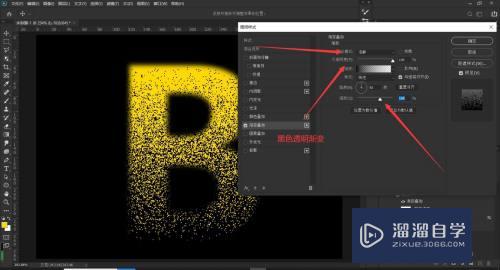
第5步
制作好后。可以直拷贝图层样式。到其他字体上

以上关于“PS怎么制作噪点粒子效果(ps如何制作噪点)”的内容小渲今天就介绍到这里。希望这篇文章能够帮助到小伙伴们解决问题。如果觉得教程不详细的话。可以在本站搜索相关的教程学习哦!
更多精选教程文章推荐
以上是由资深渲染大师 小渲 整理编辑的,如果觉得对你有帮助,可以收藏或分享给身边的人
本文标题:PS怎么制作噪点粒子效果(ps如何制作噪点)
本文地址:http://www.hszkedu.com/73856.html ,转载请注明来源:云渲染教程网
友情提示:本站内容均为网友发布,并不代表本站立场,如果本站的信息无意侵犯了您的版权,请联系我们及时处理,分享目的仅供大家学习与参考,不代表云渲染农场的立场!
本文地址:http://www.hszkedu.com/73856.html ,转载请注明来源:云渲染教程网
友情提示:本站内容均为网友发布,并不代表本站立场,如果本站的信息无意侵犯了您的版权,请联系我们及时处理,分享目的仅供大家学习与参考,不代表云渲染农场的立场!